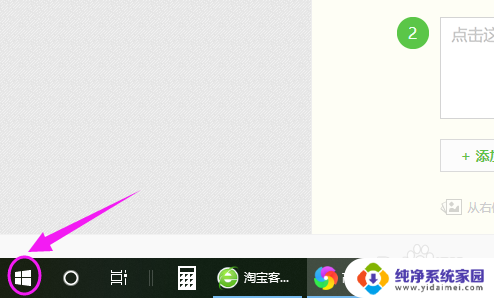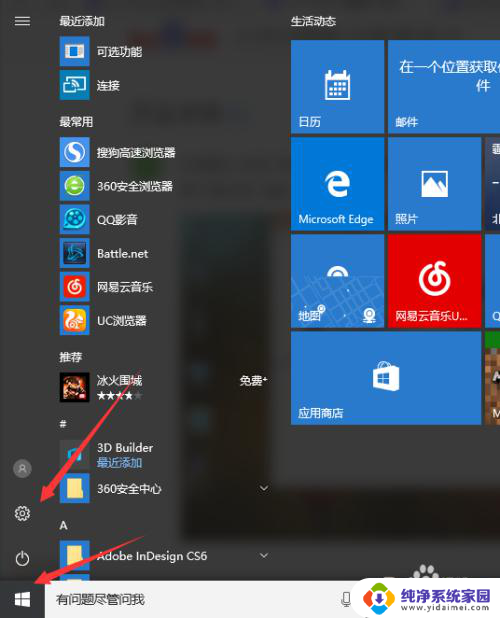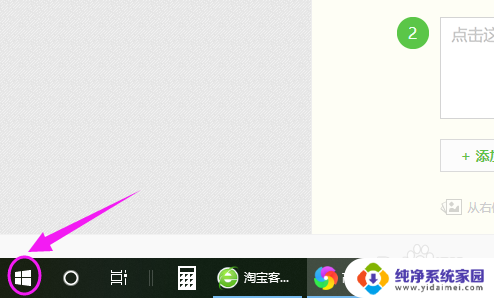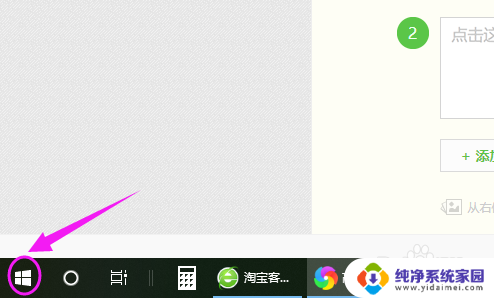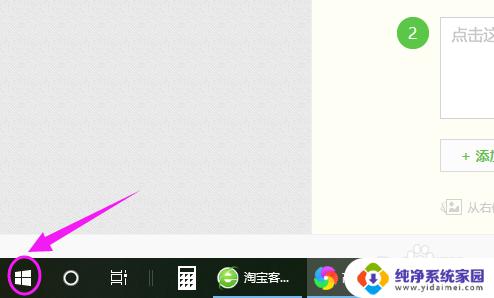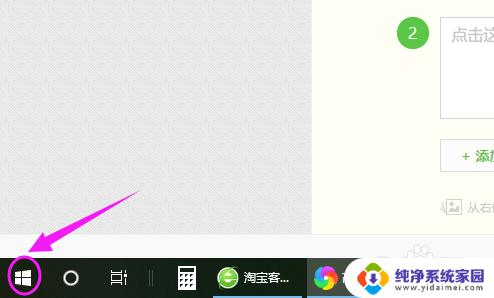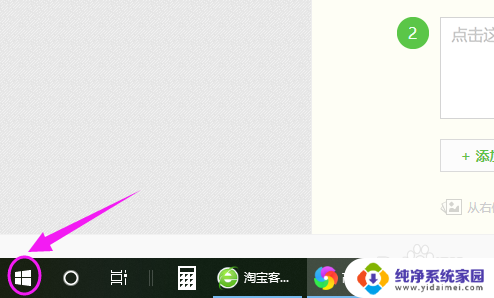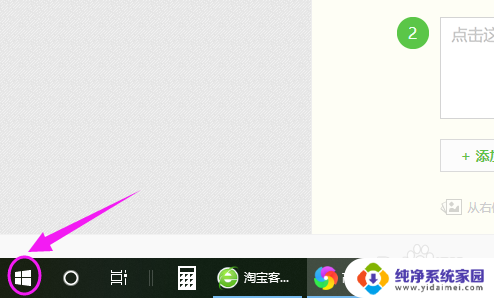电脑怎样设置搜狗输入法 Win10怎么将默认输入法设置为搜狗输入法
更新时间:2024-04-23 13:03:25作者:xiaoliu
在现代社会电脑已经成为我们生活中不可或缺的工具之一,而输入法作为电脑操作的重要部分,更是影响着我们的工作效率和使用体验。对于Win10系统的用户来说,如何设置搜狗输入法成为默认输入法成为了一个常见的问题。接下来我们将介绍如何在Win10系统中设置搜狗输入法为默认输入法,让您的电脑操作更加顺畅和高效。
操作方法:
1.要设置默认输入法为搜狗输入法,点开【win10图标】。如图。
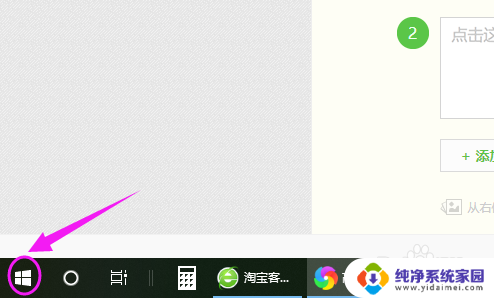
2.接着左侧小弹窗里按【设置】,如图。
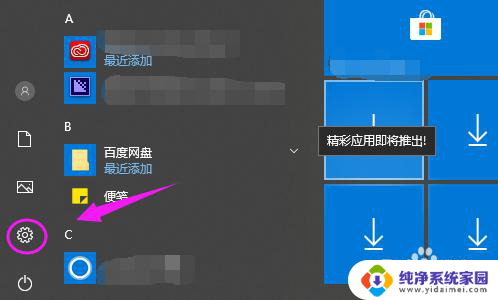
3.我们接着点下【时间和语言】,如图。
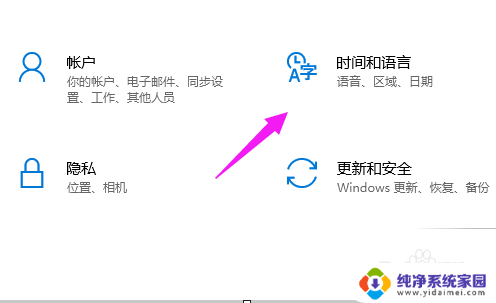
4.【时间和语言】主页,我们点【区域和语言】。如图。
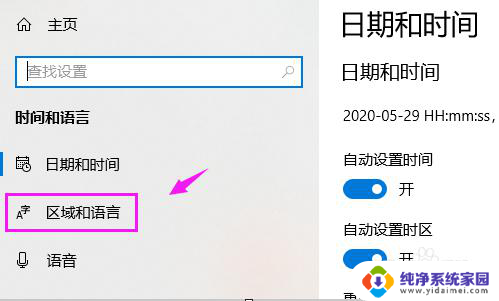
5.接着界面右侧点【高级键盘设置】,如图。
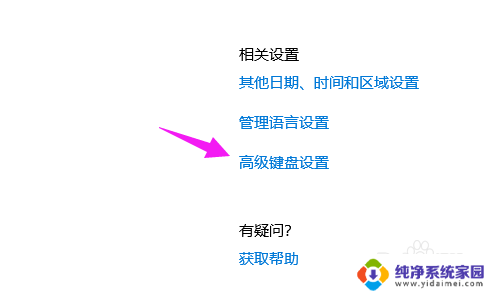
6.我们点【替代默认输入法】,如图。
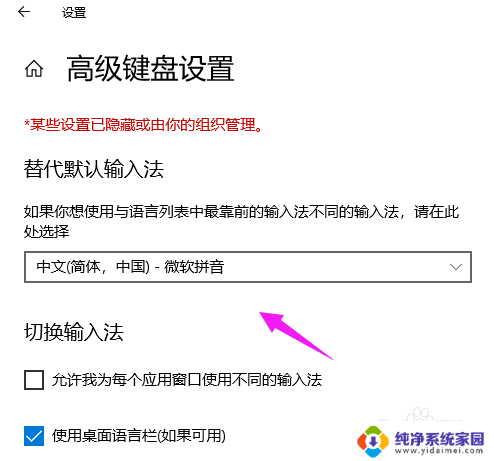
7.我们就可以切换为【搜狗输入法】,如图。
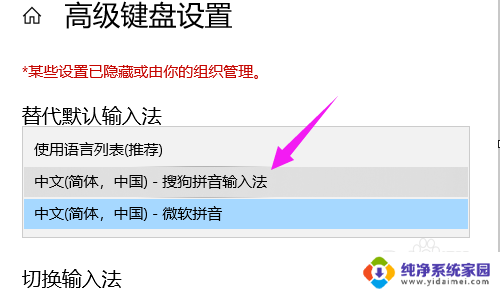
以上就是电脑如何设置搜狗输入法的全部内容,如果你遇到这种情况,不妨按照我的方法来解决吧,希望对大家有所帮助。